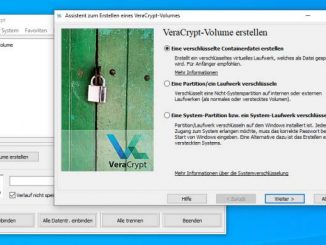Windows ist auf eurem PC oder Notebook installiert und läuft problemlos. Irgendwann dann aber bleibt Windows beim Hochfahren hängen und es wird keine Festplatte zum Booten mehr gefunden? Einfach mal im UEFI-BIOS nachschauen, ob da etwas verstellt ist. Genauso ist das bei dem Rechner im Video. Schaut euch das Video an.
Wenn Windows nicht mehr bootet, dann kann das verschiedene Ursachen haben. Möglicherweise ist die Hardware defekt (SSD, Festplatte oder RAM) oder ein Softwareproblem liegt vor. Vielleicht sind Windows-Systemdateien verloren gegangen oder eine andere Software hat Windows Systemdateien gelöscht.
1. Notebook mit Windows startet nicht mehr

Bei aktuellen Windows-Rechnern gibt es eine einfache Möglichkeit, das Problem zu lösen. Normalerweise wird Windows im UEFI-Modus installiert und benötigt SecureBoot. Das kann man im UEFI-Bios des PCs oder Notebooks ein- und ausschalten.
Wurde Windows bei euch im UEFI-Modus mit SecureBoot installiert und wurde UEFI danach im Bios ausgeschaltet, dann findet euer PC oder Notebook keine bootfähige HDD oder SSD mehr, obwohl diese natürlich nach wie vor funktionsfähig eingebaut ist.
2. Meldung „No bootable device – insert boot disk“
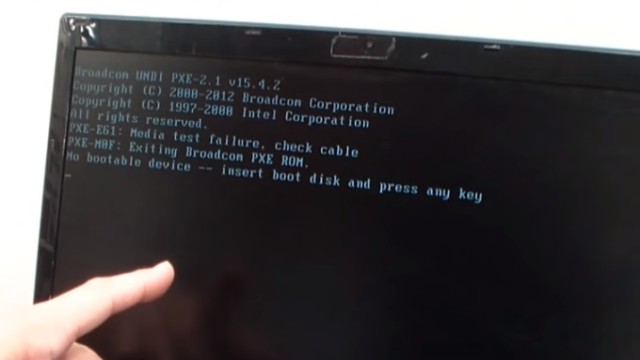
Beim Einschalten wird diese oder eine ähnliche Fehlermeldung angezeigt. Entscheidend ist die Meldung „No bootable device“, es wurde also keine bootfähige Festplatte oder SSD gefunden.
3. Festplatte oder SSD wird nicht mehr gefunden

Drückt man eine Taste, erscheint meistens wieder die gleiche Meldung. So kommt man hier nicht weiter. Bevor Ihr versucht, euer Windows mit einer CD/DVD oder einem USB-Stick zu reparieren, schaut vorher mal ins Bios.
4. Lösung: Mit F2 ins Bios und Bios einstellen

Schaltet den Rechner oder das Notebook einfach nochmal aus und wieder ein. Danach ruft Ihr das Bios auf. Das Bios wird entweder mit der Funktionstaste F2 oder Escape aufgerufen, welche man direkt nach dem Einschalten mehrmals drückt. Je nach Gerät und Hersteller können das auch andere Tasten sein.
5. Im Bios AHCI, UEFI und Secure-Boot prüfen
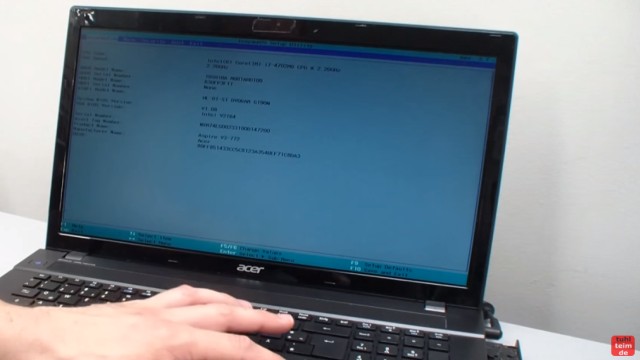
Im Bios könnt Ihr verschiedene Einstellungen zur Festplatte oder SSD vornehmen, wie z.B. AHCI, UEFI-Modus und Secure-Boot.